Lo que hacemos primero es abrir una hoja de Excel y vamos a Vista->Macros->Grabar nueva macro.
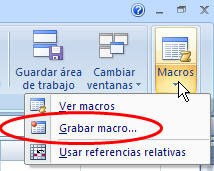

Aceptamos y detenemos la grabacion (podemos ver que abajo hay un boton de Stop, le damos click y detenemos la grabacion).
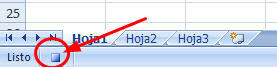
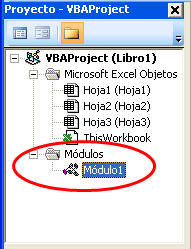
Sub Upper_to_Lower() ' ' Upper_to_Lower Macro ' by XSaint ' ' Acceso directo: CTRL+x ' End Subcomo ven aqui solo contiene comentarios, no tiene codigo. Lo que vamos a hacer es implementar esta macro con el siguiente codigo. Para esto nos ubicamos una linea antes de End Sub y ponemos este codigo:
stone=ActiveCell.Value If VarType(stone)=8 Then ActiveCell.Value=UCase(stone) End If ActiveCell.Offset(1,0).Selectquedando asi:
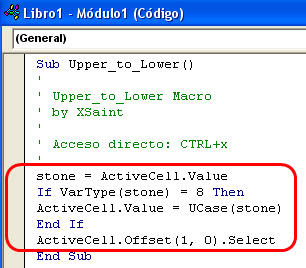
Ahora si queremos pasar de minusculas a mayusculas hacemos todos los pasos que hicimos anteriormente, cambiando el nombre de la macro y el atajo de teclado que puede ser la combinacion de teclas que deseen menos el Ctrl+x que pusimos arriba.
y el codigo que van a poner es este:
basement = ActiveCell.Value If VarType(basement) = 8 Then ActiveCell.Value = LCase(basement) End If ActiveCell.Offset(1, 0).Selectcomo ven se parece mucho al que implementamos anteriormente salvo el metodo que estamos llamando que en este caso es LCase.
y podemos ver como queda.
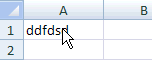




0 comentarios:
Publicar un comentario